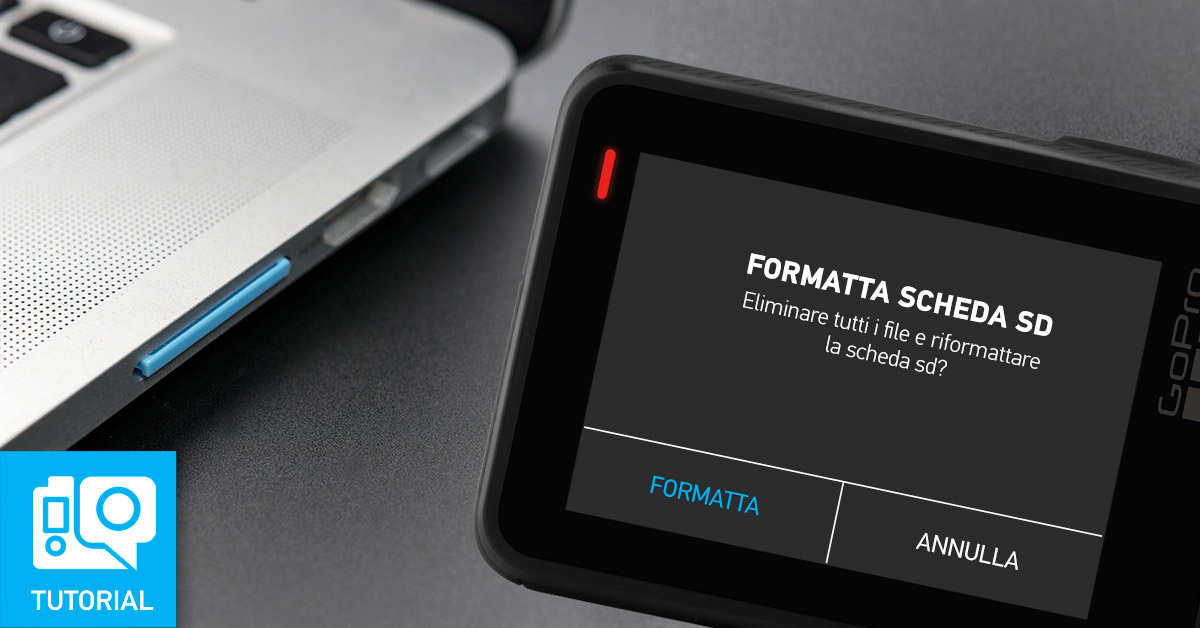
Con i modelli GoPro HERO6 e HERO5 Black tutte le operazioni, dalle più semplici alle più specifiche, sono state semplificate dallo schermo touch da 2″. Infatti, il display posteriore, rispetto a quello integrato della GoPro HERO4 Silver o all’LCD BacPac della HERO4 Black, non è solo più grande: vanta la lingua italiana e l’interfaccia migliorata.
Una delle funzioni da compiere con pochissimi gesti dal luminoso schermo posteriore è formattare Micro SD con GoPro HERO6 e HERO5 Black.
Perché formattare la Micro SD?
In generale formattare la Micro SD permette di eliminare in una sola volta tutti i file presenti, siano essi foto, video, tracce audio, o altro. La formattazione non modifica in alcun modo il firmware e gli aggiornamenti installati.
La formattazione può rendersi utile nei casi in cui:
- abbiamo editato tutto il materiale presente, magari dalla App Capture, e non ci servono più;
- abbiamo trasferito già tutto il materiale che ci serve su un PC, smartphone o tablet;
- abbiamo trasferito i file nel cloud;
- in caso di messaggio SD Error (per videocamere GoPro HERO4 Black/Silver).
Come formattare la Micro SD
Per tutte le videocamere GoPro la formattazione della videocamera può essere eseguita tramite PC, mentre tutte quelle dotate di WiFi semplicemente dall’APP Capture. Per GoPro HERO6, HERO5 Black, HERO4 Silver e le altre GoPro dotate di LCD BacPac è possibile compiere questa operazione direttamente dalla videocamera.
Le schede di memoria Micro SD inserite nelle GoPro HERO5 Session e HERO Session non possono essere formattate direttamente dalla videocamera.
Formattazione dalla videocamera
La formattazione dalla videocamera è eseguibile solo tramite touchscreen per GoPro HERO6 e HERO5 Black, mentre è possibile farlo anche attraverso i tasti con GoPro HERO4 Black e Silver.
GoPro HERO6 e HERO5 Black
- Verificare che la scheda Micro SD sia inserita nella videocamera, quindi accendere la videocamera
- Scorrere dall’alto verso il basso del touch screen e selezionare Preferenze
- Scorrere verso l’alto sul display per visualizzare la parte inferiore dell’elenco
- Selezionare Formatta SD
- Selezionare Elimina
GoPro HERO4 Black e Silver
Formattazione attraverso schermo o LCD BacPac:
- Scorrere verso destra per accedere al menu
- Selezionare Setup
- Scorrere verso il basso fino a visualizzare e selezionare la voce Delete
- Selezionare All
- Selezionare Delete
Formattazione attraverso i tasti:
- Premere il tasto Mode per accedere al menu
- Premere il testo Mode fino a visualizzare Setup sull’LCD anteriore
- Premere Shutter per entrare nelle impostazione
- Premere il tasto Mode fino a selezionare l’icona del cestino
- Premere Shutter per selezionare
- Premere Mode fino a evidenziare All / Format
- Completare l’operazione premendo Shutter
Formattazione con APP Capture
- Accedere al menu Impostazioni (icona a forma di chiave inglese)
- Scorri verso il basso fino al comando Elimina
- Selezionare l’opzione Elimina tutti i file dalla scheda SD
- Seleziona Formatta
Formattazione con Smart Remote
- Sul telecomando, premere il pulsante di modalità/accensione finché non vengono visualizzate le preferenze (icona della chiave inglese)
- Accedere al menu Preferenze con il pulsante rosso Shutter
- Utilizzare il pulsante di Mode per scorrere l’elenco delle opzioni fino a evidenziare l’icona del cestino
- Premere il pulsante rosso Shutter per continuare
- Premere il pulsante di Mode per evidenziare FRMT SD (Formatta SD)
- Premere il pulsante rosso Shutter per continuare
- Premere il pulsante di Mode per evidenziare FORMAT (Formatta)
- Selezionare FORMAT (Formatta) con il pulsante Shutter.
Vuoi imparare a editare i tuoi video in perfetto stile GoPro? Cerca la tappa del GoPro BootCamp più vicina a te!
E se per te, i consigli, i tutorial e le guide targate GoCamera non sono mai abbastanza, devi assolutamente iscriverti alla Newsletter GoPro.
Utile? C'è molto di più, segui la Newsletter!
Accedi ai contenuti di veri esperti a tua disposizione, anteprime assolute su tutte le offerte, sconti riservati e altre guide gratuite solo per veri appassionati GoPro e DJI come te. Unisciti anche tu!




























